Chưa có sản phẩm trong giỏ hàng.
FAQs Máy Tính
Khôi phục thư mục ẩn trong Windows khi bị virus
Web Trường Thịnh Group có bài: Khôi phục thư mục ẩn trong Windows khi bị virus Trong nhiều trường hợp thường là do virus tấn công mà các thư mục ẩn của hệ thống không thể hiển thị ngay cả khi đã kích hoạt tùy chọn “Show hidden files and folders” trong Folder Options. Một số phương pháp sau sẽ giúp xử lý vấn đề này.
Trong nhiều tình huống thường là vì virus tiến công mà các thư mục ẩn của hệ thống không thể hiển thị ngay cả những lúc đã kích hoạt tùy chọn “ Show hidden files and folders ” trong Folder Options. Một số cách thức sau sẽ giúp giải quyết vấn đề này.
Có thể một số phần mềm độc hại đã sửa đổi thiết lập trong Windows để vô hiệu hóa hay ngăn chặn người dùng thay đổi hiện/ẩn tập tin từ trong Folder Options. Ta triển khai thử nghiệm các cách thức sau:
Khôi phục hệ thống
Cách hữu hiệu nhất là khôi phục lại hệ thống của bạn. Khôi phục bằng cách dùng hệ thống Restore của bạn, để có thể thay đổi được các đăng ký trong hệ thống. Nó không có hại cho các tập tin của bạn. Nếu bạn không muốn, bạn cũng đều có thể hủy bỏ.
Trước khi phục hồi hệ thống, bạn phải nhớ ngày mà xảy ra sự cố để khôi phục lại hệ thống vào 1 trước đây đó. Để khôi phục lại hệ thống hãy làm theo cách sau:
– Vào Start / All Programs / Accessories / System Tool / System Restore .
– Chọn “ Restore my computer to an earlier time ” sau đó chọn Next .
– Bạn sẽ nhận được tin tức ngày cũng đều có thể phục hồi hệ thống. Chọn một ngày trước lúc máy tính của bạn diễn ra sự cố và tiếp tục Next .
– Hệ thống sẽ khởi động lại và bạn phải chờ khoảng 1 đến 2 phút để kết thúc quá trình phục hồi.
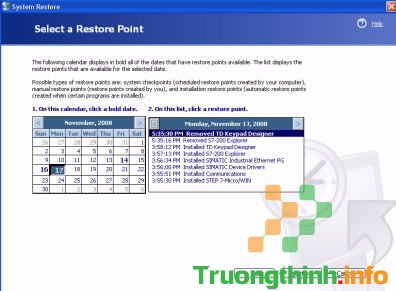
Chọn lựa thời điểm phục hồi hệ thống
Chú ý : nếu bạn đang sử dụng Kaspersky VirusGuard, bạn cần vô hiệu hóa tùy chọn “ Enable seft defense ” trong thư mục cài đặt của chương trình. Nếu không hơn trình phục hồi sẽ không hoạt động, và bạn sẽ nhận được thông báo “ Restoration Incomplete ”.
Sửa đổi trong Registry
– Vào Start / Run gõ lệnh regedit . Tìm đến đường dẫn:
HKEY_LOCAL_MACHINESOFTWAREMicrosoftWindowsCurrentVersionExplorer
AdvancedFolderHiddenSHOWALL
– Tìm và xóa mục có tên CheckedValue và giá trị là 2 .
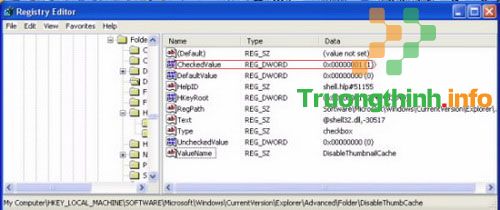
Tạo DWORD trong Registry Editor
Tạo một DWORD mới, bằng phương pháp click chuột phải lên khung chọn New / DWORD Value , tạo cho nó với cái tên CheckedValue rồi nhập cho nó số giá trị là 1 .
Chạy mã registry
– Mở Notepad và sao chép đoạn mã này vào Notepad, sau đó lưu tập tin Notepad này vào máy tính với tên là folderoption.reg .
– Đóng Notepad và click đôi chuột vào file mới này. Chọn Yes . Một thông báo xác nhận sẽ hiển thị, click OK . Tiến hành kiểm tra lại việc hiển thị của các thư mục ẩn sau khi thực hiện 3 cách thức trên.
Xem thêm: sửa chữa máy tính tại nhà hcm vs cài đặt máy tính tại nhà hcm vs khôi phục dữ liệu tận nơi hcm vs
Xem thêm: cài lại win tại nhà hcm vs địa chỉ sửa laptop uy tín hcm vs
Khôi phục,thư mục ẩn,Windows,virus
Nội dung Khôi phục thư mục ẩn trong Windows khi bị virus được tổng hợp sưu tầm biên tập bởi: Trường Thịnh Group. Mọi ý kiến vui lòng gửi Liên Hệ cho truongthinh.info để điều chỉnh. truongthinh.info tks.
